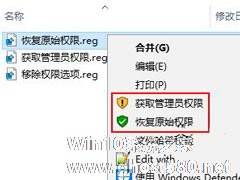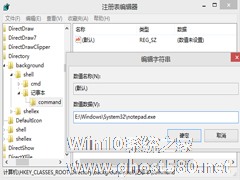-
Win10如何将“360杀毒”添加到右键菜单?
- 时间:2024-05-17 17:21:26
大家好,今天Win10系统之家小编给大家分享「Win10如何将“360杀毒”添加到右键菜单?」的知识,如果能碰巧解决你现在面临的问题,记得收藏本站或分享给你的好友们哟~,现在开始吧!
Win10如何将“360杀毒”添加到右键菜单?360杀毒是360安全中心出品的一款免费杀毒软件,一些用户为了更便捷的使用360杀毒,想将“360杀毒”添加到右键菜单,那么该如何操作呢?方法很简单,大家可以参看下文操作。
具体如下:
1、启动360杀毒软件,点击选择程序界面右上角的【设置】选项。
2、在【设置】选项下,点击选择【常规设置】选项,在右侧勾选【将“360杀毒”添加到右键菜单】--【确定】选项完成设置。

上述便是Win10将“360杀毒”添加到右键菜单的操作方法,有此需求的用户可以设置一下。
以上就是关于「Win10如何将“360杀毒”添加到右键菜单?」的全部内容,本文讲解到这里啦,希望对大家有所帮助。如果你还想了解更多这方面的信息,记得收藏关注本站~
本②文来*源Win10系统之家,不得自行转载,违者必追究!
相关文章
-
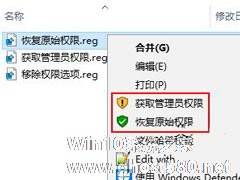
Win10如何将“获取管理员权限/恢复原始权限”选项添加到右键菜单?
Win10如何将“获取管理员权限/恢复原始权限”选项添加到右键菜单?我们在操作Win10系统的时候,经常会碰到没有权限操作文件的情况,这时候就需要获取管理员权限,而操作完成后,最好能取消管理员权限恢复原始权限,这样才能保证安全。为了方便操作,我们可以在右键菜单添加“获取管理员权限/恢复原始权限”选项,具体的操作方法请参看下文。
PS:如果你注重安全,只想偶尔临时获取一下某... -
 Win10上帝模式怎么添加到右键菜单?我们在使用电脑的时候经常会针对电脑进行一些设置,特别是对于Win10电脑来说许多设置都非常的繁琐,今天小编就带着大家一起看看怎么设置吧!操作方法:1、下载上方的软件,打开PowerRunP...
Win10上帝模式怎么添加到右键菜单?我们在使用电脑的时候经常会针对电脑进行一些设置,特别是对于Win10电脑来说许多设置都非常的繁琐,今天小编就带着大家一起看看怎么设置吧!操作方法:1、下载上方的软件,打开PowerRunP... -
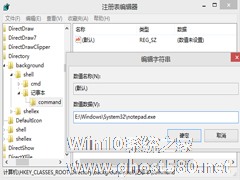
记事本是一个常用的系统自带工具,很多人都把它当成默认的编辑工具。如果将记事本放到右键菜单中,那启动效率会高很多。这在Win10下该如何操作呢?
右键菜单中添加“记事本”
1.Win+R打开“运行”,输入“regedit”打开注册表。
2定位到“HKEY_CLASSES_ROOT\Directory\background\shell”。
... -

微软逐渐将Win10上的设置界面从传统风格替换成全新的设计风格,比如“个性化”设置界面就已经完成了变更,不过我们通过修改注册表,依然能够从桌面右键菜单进入传统的“个性化”设置界面。
下面与大家分享一个技巧,可以把常用的个性化设置项添加到Win10桌面右键菜单中,点击即可进入传统的控制面板“个性化”设置界面。在右键菜单中添加的个性化设置项效果如图:
点击这些设置...